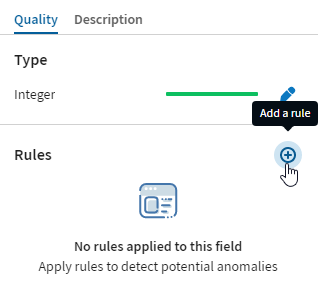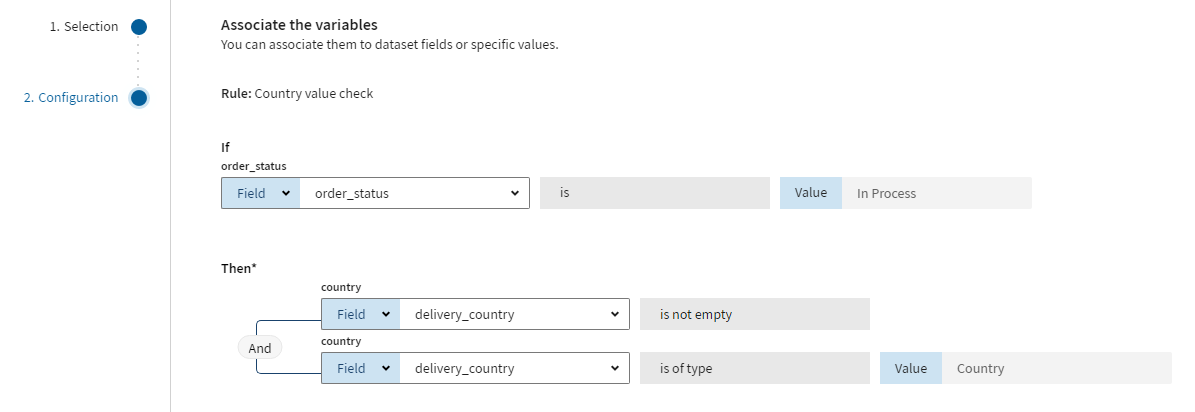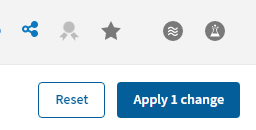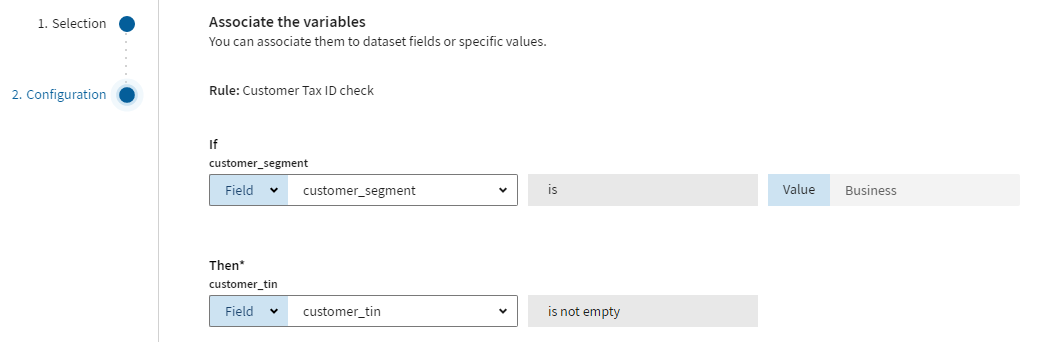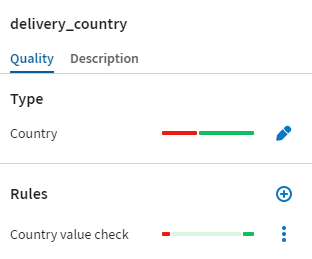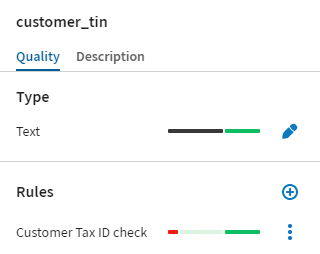Anwenden von Datenqualitätsregeln auf Felder
Vorbereitungen
Warum und wann dieser Vorgang ausgeführt wird
Prozedur
Hat diese Seite Ihnen geholfen?
Wenn Sie Probleme mit dieser Seite oder ihren Inhalten feststellen – einen Tippfehler, einen fehlenden Schritt oder einen technischen Fehler –, teilen Sie uns bitte mit, wie wir uns verbessern können!